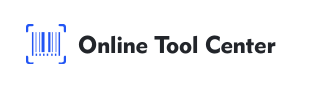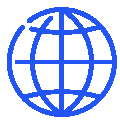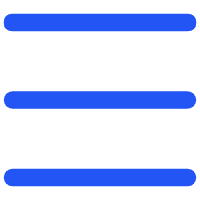קודים QR הופכים להיות כלי פופולרי יותר ויותר בהצגות, מציעים דרך מהירה וקלה לקהל שלך לגשת למשאבים נוספים, אתרי אינטרנט או תוכן אפשרי להוריד.
אם אתם רוצים להפוך את ההצגות שלכם לאינטראקטיביות יותר, ללמוד איך ליצור קוד QR להצגה PowerPoint הוא חיוני.
המדריך הזה ייקח אותך דרך כל צעד, מליוצר את קוד QR עד להכניס אותו לחליקות שלך, לוודא שהמצגה שלך היא גם מעוניינת ומקצועית.
למה להשתמש בקודים QR בהצגות PowerPoint שלך?
להכניס קודים QR לתוכניות שלך יכול לשפר באופן משמעותי את החוויה של הקהל שלך. לכן הם מועילים:
1. קלות גישה: קודים QR מחסלים את הצורך לקהל שלך להכניס URLs ארוכים ידנית. סריקה פשוטה עם טלפון חכם יכולה להוביל אותם לתוכן שאתה רוצה לחלוק, כמו אתר, מסמך או וידאו.
2. מחויבות משותפת: על ידי קישור לסקרים, טופסי חזרה או משאבים נוספים, קודים QR יכולים להפוך ניסיון צפייה פזיבי למפגש אינטראקטיבי. זה יכול להיות שימושי במיוחד במסגרות חינוכיות או פגישות עסקים.
3. משפט מקצועי: קוד QR מצוין ומתאים טוב יכול לגרום להציג שלך להיראות מודרני יותר וטכנולוגי-חכם, משקף חיובי עליך כמציג.
איך ליצור קוד QR להציגה PowerPoint?
ליצור קוד QR להצגת PowerPoint שלך הוא תהליך פשוט, אבל יש כמה צעדים שאתה צריך לעקוב כדי לוודא שהוא מתאים לצרכיך.
1. לזהות את התוכן שאתה רוצה לקשר
הצעד הראשון הוא לקבוע מה אתה רוצה קוד QR שלך לקשר אליו.
● אתרי אינטרנט: להפנות את הקהל לאתר החברה שלך, מאמר או משאב אינטרנט ספציפי.
● קובצים: לספק גישה לתוכן אפשרי להוריד כמו PDFs, מסמכים מילים, או גלידות PowerPoint.
● וידאו: קשר לווידאו שמחליף את ההצגה שלך.
2. ליצור את קוד QR
ברגע שאתה יודע איזה תוכן אתה רוצה לחלוק, הגיע הזמן ליצור את קוד QR. הנה איך לעשות את זה:

● בחר גינרטור קודים QR: השתמש בגנרטור קודים ברשת חינם. הפלטפורמה הזו מאפשרת לך ליצור קודים QR מהר ובטוח.
● הכנס את URL התוכן: הכנס את URL או מיקום הקובץ לגנרטור. תוודא שהקשר מדויק ומפעיל.
● שינוי קוד QR שלך: חלק מהגנרטורים מציעים אפשרויות שינוי, כמו שינוי הצבע, הוספת לוגו, או בחירה בצורה של קוד QR.
● התאמה יכולה לגרום לקוד QR שלך להתערב באופן בלתי נעים עם עיצוב הצגה שלך.
תוריד: ברגע שתהיה מרוצה מההתאמה, תוריד את קובץ התמונה למחשב שלך.
3. להכניס את קוד QR ב PowerPoint
לאחר שיוצר את קוד QR שלך, הצעד הבא הוא להכניס אותו למציגת PowerPoint שלך:
● פאוורפוינט פתוח: לשחרר את הצגת PowerPoint שלך ולפנות למחלקה שבה אתה רוצה להכניס את קוד QR.
● הוסף קוד QR: לחץ על “ Insert” tab, ואז בחר “ Image” ולבחר “ העלאה ממחשב” כדי להעלות את תמונה קוד QR. ניווט למיקום שבו שמרת את התמונה ולבחר אותה.

● Position and Resize: Once inserted, you can move the QR code to your desired location on the slide. שינוי בגודל אם צריך כדי לוודא שזה בקלות לסרוק.
טיפים לשימוש קודים QR ב PowerPoint
כדי להשיג את הכי הרבה מקודים QR שלך, לשקול את הטיפים המתקדמים הבאים:
1. לבדוק את קוד QR שלך
לפני הצגה, תמיד לבדוק את קוד QR שלך על מכשירים רבים (גם אנדרואיד וגם iOS) כדי להבטיח שהוא עובד נכון. תבדוק את הקשר או גישות לקבצים, במיוחד אם אתה מציג במיקום עם גישה מוגבלת לאינטרנט.
2. אופטימיזם לקהלים שונים
תחשוב על המומחיות הטכנית של הקהל שלך. אם אתה מציג לקבוצה פחות טכנולוגית-חכמה, כולל הסבר קצר או עזרה חזותית על איך לסרוק את קוד QR. אתה יכול אפילו להציע הופעה לפני שצוללת לתוכן העיקרי.
3. עיצוב מאוזן עם פונקציאליות
בעוד התאמה מושכת, תוודא שקוד QR שלך נשאר פעיל. עיצובים מורכבים מדי לפעמים יכולים להשפיע על הסריקה. להישאר בצבעים בהתנגדות גבוהה ולמנע מעצבים מסובכים מדי שיכולים להפריע לקריאות הקוד.
4. להשתמש באנליטיקה קוד QR
כמה גנרטורים קודים QR מציעים אנליטיקה, מאפשרים לך לאתר כמה פעמים קוד QR היה סרוק, מתי, ואיזה סוג של מכשיר. הנתונים האלה יכולים להיות חסרי ערך להבין את התערבות הקהל ולהשפר את ההצגות העתידיות.
מתי ואיפה להשתמש בקודים QR בהצגה שלך
Knowing where and when to insert QR codes in your presentation can enhance their effectiveness:
1. צילומי הכירות: להשתמש בקוד QR כדי לקשר לסקר לפני הצגה או לספק גרסה אפשרית להוריד של הצגה.
2. במהלך ההצגה: להכניס קודים QR שקשורים למשאבים נוספים או דוגמאות שמחליפים את נקודות הדיבור שלך.
3. Slide סופית: כולל תמונה שמובילה את הקהל לקוד QR של טופס חזרה, פרטי הקשר שלך, או דף מדיה חברתית.
בסופו של דבר, על ידי לעקוב אחר השלבים הנתונים על איך ליצור קוד QR עבור הצגה PowerPoint, אתה יכול להבטיח שההצגות שלך לא רק מידעיות, אלא גם אינטראקטיביות ומתערבות.
זכור, גנרטור קוד QR חינם הוא מפתח לייצור קודים QR פונקציוניים ומשותקים חזותיים. נסה להשתמש בקודים QR במצגה הבאה שלך כדי להרים את התוכן שלך ולקשר עם הקהל שלך בדרכים חדשות.